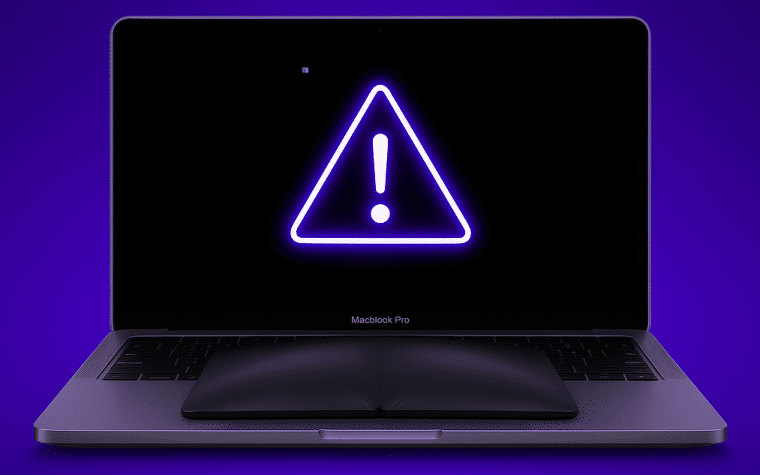MacBook Pro M4 qui ne démarre plus : 5 causes fréquentes et réparations possibles
Votre MacBook Pro M4 refuse de s’allumer ? Rien de plus rageant pour un modèle commercialisé il y a à peine un an. La plupart du temps, 5 causes principales peuvent expliquer ce phénomène. Les identifier vous permet de vous rapprocher de la solution. Toutefois, rien ne vaut un diagnostic et une réparation adaptée, réalisés par des professionnels de la réparation Mac, comme Cyber-Jay. Découvrez les causes les plus fréquentes, puis comment tenter de résoudre le problème.
5 causes fréquentes d’un MacBook Pro M4 qui ne s’allume plus
Avant d’agir en cas de problème de démarrage, voici les 5 causes pouvant être à l’origine de la panne.
Cause N°1 : des problèmes d’alimentation
C’est tout bête, mais avant d’investiguer ailleurs, commencez par observer les éléments qui permettent d’alimenter votre MacBook Pro M4. Si l’écran reste noir, les ventilateurs ne réagissent pas et le Mac ne répond pas au bouton d’allumage, il peut s’agir d’un chargeur ou d’un câble endommagé, mais aussi d’une batterie totalement déchargée ou d’une prise murale défectueuse. Il est facile d’identifier ces problèmes avant d’envisager d’autres causes. Nous verrons comment procéder dans la partie « Solutions ».
Cause N°2 : Des périphériques mal reconnus ou incompatibles
Dès lors que certains périphériques sont branchés (disque dur externe, clé USB, moniteur externe), ceux-ci peuvent être mal reconnus et figer l’ordinateur au démarrage. De la même manière, un périphérique incompatible ou qui rencontre un conflit logiciel, peut aboutir au même résultat. Dans ce type de situation, les symptômes typiques sont un écran bloqué sur le logo Apple ou l’interruption d’une séquence au démarrage.
Cause N°3 : Des paramètres système NVRAM/PRAM corrompus
Sur les MacBook Pro M4 (Apple Silicon), la NVRAM/PRAM se réinitialise automatiquement au démarrage et le SMC est intégré à la puce. Malgré cela, des paramètres internes corrompus peuvent bloquer le démarrage. Les symptômes sont un écran noir, un Mac qui ne réagit pas au bouton d’alimentation, ou encore une batterie non détectée. Un simple redémarrage ou le mode récupération macOS (voir dans la partie « Solutions ») peut souvent résoudre le blocage avant d’aller voir un professionnel.
Cause N°4 : Des problèmes logiciels et du système macOS
Un problème logiciel peut être à l’origine d’un MacBook Pro M4 qui refuse de démarrer. Une mise à jour interrompue, un logiciel incompatible ou encore un fichier système corrompu, peuvent empêcher macOS de se mettre à jour correctement. Résultat : le logo Apple est bloqué sur l’écran ou ce dernier reste noir. Il ne s’agit donc pas d’un problème matériel, mais c’est le système qui refuse de démarrer.
Cause N°5 : Des pannes matérielles
Lorsque les causes précédentes ont été écartées, le problème de démarrage vient probablement d’une panne matérielle. Les composants incriminés sont principalement le disque SSD, la RAM, l’écran ou encore la carte mère. Ce risque est augmenté en cas de choc ou d’infiltration de liquide dans l’appareil. Dans ce cas, seul un diagnostic approfondi effectué par un technicien expert en réparation MacBook peut détecter la cause et intervenir efficacement.
5 solutions pour réparer un MacBook M4 Pro qui ne démarre pas
Plusieurs solutions existent pour réparer un MacBook Pro M4 qui ne démarre pas avant de consulter un technicien. Voyons cela de plus près.
Solution N°1 : Contrôlez l’alimentation
Vérifiez que :
- Votre câble est bien connecté à votre Mac sur une prise murale. Pour vous assurer que cette dernière est fonctionnelle, branchez un autre appareil (une lampe par exemple).
- L’état du câble et de l’adaptateur secteur (le bloc carré qui relie le câble électrique au connecteur MagSafe).
- Le connecteur MagSafe est bien relié à votre MacBook.
- Si vous utilisez un moniteur externe, assurez-vous que tous les câbles sont fonctionnels et correctement branchés, aussi bien celui du MacBook que celui du moniteur à la prise murale.
Solution N°2 : Déconnectez les périphériques et accessoires
Nous l’avons vu plus haut, les clés et hub USB, les imprimantes, les disques durs externes ou encore des écrans externes peuvent bloquer ou interrompre la séquence de démarrage.
- Débranchez tout ce qui est relié à votre MacBook.
- Redémarrez votre Mac.
- Si le MacBook s’allume normalement, le problème vient d’un ou plusieurs périphériques ou accessoires.
- Dans ce cas, rebranchez-les un par un et redémarrez à chaque fois pour identifier celui qui pose problème.
Solution N°3 : Effectuez un redémarrage forcé (ou « hard reboot »)
Peut-être l’avez-vous déjà fait ? Cette méthode peut suffire.
- Appuyez sur le bouton d’alimentation en le maintenant enfoncé durant 10 secondes. Le Mac s’éteint alors complètement.
- Attendez un peu, puis redémarrez votre MacBook normalement, par une simple pression sur le bouton d’alimentation.
Solution N°4 : Démarrez en Mode Sans Échec
- Éteignez votre Mac en passant par le menu Pomme et attendez qu’il soit totalement éteint (écran noir, toutes lumières éteintes, notamment la Touch Bar).
- Maintenez le bouton d’alimentation enfoncé jusqu’à voir le message « Chargement des options de démarrage » s’afficher sur l’écran.
- Choisissez votre disque de démarrage.
- Appuyez sur la touche Maj/Shift en la maintenant enfoncée quelques secondes, puis cliquez sur « Continuer en mode sans échec ».
- Votre MacBook va redémarrer
- Désinstallez les applications récemment installées, puis redémarrez votre Mac via le menu Pomme pour quitter le Mode Sans Échec.
Solution N°5 : Démarrez à partir du Mode de Récupération macOS
Le mode de récupération macOS permet de réparer le disque, réinstaller macOS ou restaurer une sauvegarde si le Mac ne démarre pas normalement. Pour ce faire :
- Éteignez votre MacBook Pro M4.
- Maintenez le bouton d’alimentation enfoncé jusqu’à ce que le message « Options de démarrage » s’affiche à l’écran, puis relâcher le bouton d’alimentation.
- Cliquez sur « Options », puis sur « Continuer ».
- Une fois que vous êtes en mode récupération macOS, vous pouvez, au choix :
- Réinstaller macOS,
- Restaurer depuis une sauvegarde Time machine,
- Accéder à l’Utilitaire de disque pour vérifier et réparer le disque.
Quand faire appel à un spécialiste de la réparation Mac comme Cyber-Jay ?
Si toutes ces tentatives ont échoué ou que vous n’êtes pas à l’aise avec ces manipulations, apportez-nous votre appareil dans l’une de nos deux boutiques parisiennes. Pas besoin de rendez-vous, nous vous prenons en charge tout de suite et effectuons un diagnostic gratuit.
Ensuite, nous vous expliquerons l’origine exacte de la panne et établirons un devis détaillé sans engagement pour procéder à la réparation adaptée.
En tant que spécialiste de la réparation Mac à Paris depuis 20 ans, nous intervenons sur tous types de pannes et sur l’ensemble des appareils Apple (iMac, MacBook Pro et Air, iPhone, iPad…). S’agissant d’un MacBook, nous pouvons procéder, entre autres, à :
- Une réparation de carte mère MacBook Pro et Air,
- Un remplacement de clavier MacBook Pro et Air,
- Une réparation écran MacBook Pro et Air,
- Et tout autre type de réparation : batterie, SSD, RAM, nettoyage complet, désoxydation, trackpad, etc.
N’hésitez pas à nous rendre visite chez :
- Cyber-Jay 6ème: 4 rue Monsieur le Prince
- Cyber-Jay 9ème: 165 rue du Faubourg Poissonnière
Ou contactez-vous au : 01 42 81 35 48
FAQ
- Si votre MacBook Pro M4 ne démarre pas, que pouvez-vous vérifier avant de suspecter une panne matérielle ?
Testez la prise murale avec un autre appareil et inspectez le câble et l’adaptateur MagSafe. Cela permet d’écarter les causes simples d’alimentation.
- Vous avez un écran externe connecté et le Mac ne démarre pas, que faire en priorité ?
Vérifiez que tous les câbles sont branchés correctement et fonctionnels. Un câble défectueux peut bloquer complètement le démarrage.
- Comment identifier un périphérique responsable d’un blocage au démarrage ?
Débranchez tous les périphériques et redémarrez, puis rebranchez-les un par un. Vous saurez rapidement lequel empêche le Mac de démarrer.
- Quelle manipulation simple peut corriger un blocage lié à la NVRAM sur Apple Silicon ?
Redémarrer le Mac ou utiliser le mode récupération macOS. La NVRAM se réinitialise automatiquement et peut résoudre les blocages internes.
- Quand le redémarrage ou le mode récupération ne suffit pas, quelle est la meilleure étape suivante ?
Consulter un technicien spécialisé comme Cyber-Jay pour un diagnostic précis. Cela permet d’identifier une panne matérielle avant d’aggraver le problème.